
Avvia nel solito metodo di accesso
Per avviare Job Centro, è necessario eseguire dapprima la procedura di login.
Confermare che il controller immagine può comunicare.
Job Centro è l'applicazione Java. Quando l'applicazione Java è bloccata dal firewall, è visualizzata la schermata [Avviso di protezione Windows]. In questo caso, selezionare l'opzione corrispondente al proprio ambiente di rete e fare clic su [Consenti accesso] per consentire la comunicazione da parte dell'applicazione Java in rete.
Selezionare [Start] - [Tutti i programmi] - [KONICA MINOLTA] - [Job Centro 2.0] - [KONICA MINOLTA Job Centro 2.0].
Oppure fare doppio clic sull'icona di collegamento sul desktop.
È visualizzata la schermata [Connetti stampante]. Per informazioni dettagliate sulla schermata [Connetti stampante], fare riferimento a Schermata Connetti stampante.
Selezionare la stampante cui connettere Job Centro e fare clic su [Connettere].
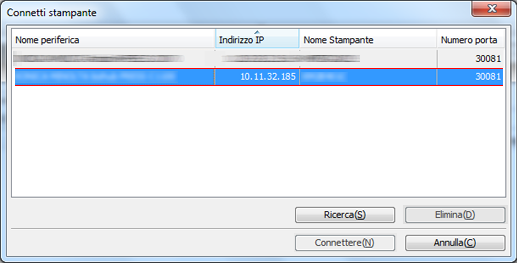
Job Centro viene avviato ed è visualizzata la schermata [Job Centro].
Quando si accede a Job Centro per la prima volta, le stampanti disponibili per la connessione non sono visualizzate nell'elenco stampanti. In tal caso, fare clic su [Ricerca] e aggiungere una stampante.
Per informazioni dettagliate, fare riferimento a "Aggiunta all'elenco delle stampanti".